Ce que vous devez savoir sur le clavier virtuel Swiftkey
L’application Swiftkey existe sur le Play Market depuis de nombreuses années. Et pendant ce temps, il a démontré ses capacités uniques utilisateurs, en particulier dans le domaine de la reconnaissance de style de texte. Le clavier à l’écran vous permet de saisir des caractères de différentes manières: standard (en appuyant sur les touches virtuelles), faites glisser (combinaison de lettres avec glissement), manuscrite.
Le clavier possède de nombreuses fonctionnalités utiles, à propos de beaucoup n’en connaissent peut-être même pas.
| Fonctionnalité: | Explication: |
|---|---|
| Vérification orthographique. | Vous entrez du texte en russe (ou tout autre), et L’application corrige automatiquement les erreurs. |
| Presque tous les éléments du clavier peuvent être modifiés. | Il y a un menu spécial où vous pouvez changer le accès. |
| Clavier emoji avec des autocollants, des émoticônes et divers caractères. | Swiftkey se souvient de votre choix de sourires, puis vous propose le plus couramment utilisé. |
| Choisissez le thème approprié pour votre clavier 100 disponibles. | Il est possible de créer et de basculer vers le vôtre sujet. |
| Paramètres personnels. | Vous pouvez régler la taille du clavier et son emplacement sur l’écran. |
| Multilinguisme. | Prise en charge de plus de 300 langues. |
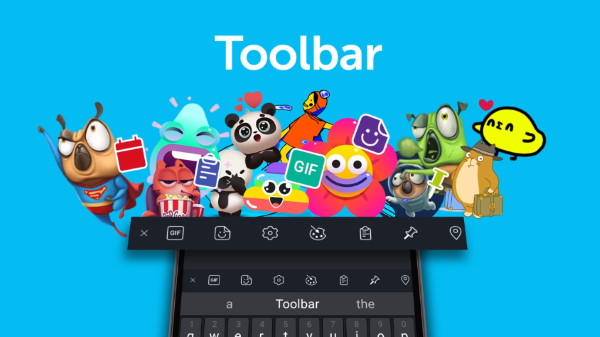
Autocollants et emojis en Swiftkey
L’une des principales forces de l’application Swiftkey est soutien. Il peut être consulté sur le site Web dans un ou sur Google Play. La plupart des questions liées � le clavier à l’écran a déjà été résolu. Le clavier ne peut pas être chargé uniquement sur le Play Market, mais aussi dans le Microsoft Store pour les appareils avec Système d’exploitation mobile Microsoft Windows 8 et 10.
Voir aussi: Comment désactiver les vibrations sur le clavier Android.
Comment passer l’application Swiftkey au russe la langue
En fait, l’application Swiftkey est assez simple � gestion et configuration. Il est difficile de se confondre ou de le chercher pendant longtemps paramètre souhaité. Et vous pouvez ajouter du russe en quelques tapas.
C’est fait comme ceci:
- Si vous saisissez actuellement du texte SMS ou dans une autre application, quittez-le sur l’écran principal et trouvez l’application Swiftkey
- Exécutez-le et sur l’écran principal, sélectionnez l’un des quatre boutons – “Multilingue” ou “Langues”;
- Dans une nouvelle fenêtre, vous devez activer la langue russe.
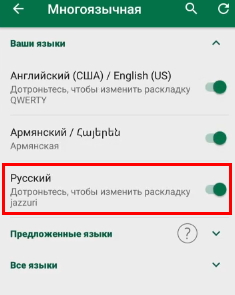
Activez la langue russe dans les paramètres
S’il ne figure pas dans la liste, cliquez sur “Toutes les langues” (“Toutes Langues “) et sélectionnez Russe dans la liste.
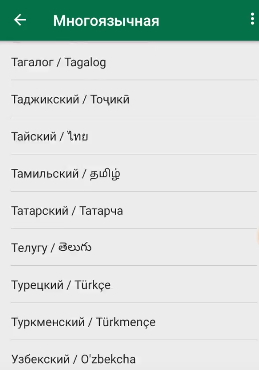
Sélectionnez le russe dans la liste des langues de Swiftkey
Ce paramètre est généralement requis lors de la première utilisation. appareils. Si vous avez déjà installé les langues par défaut, mais vous vous devez changer votre clavier Swiftkey dans votre langue, puis appuyez sur sur le bouton des langues à gauche de la barre d’espace.
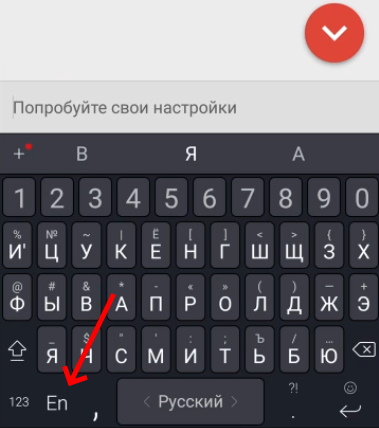
Appuyez sur le bouton pour changer la langue dans Swiftkey
Ou glissez dans un espace dans un sens ou dans l’autre, et le clavier le changera dans l’une des langues suivantes installées par par défaut.
Que faire si Swiftkey n’a pas la langue dont vous avez besoin
Pour diverses raisons, dans l’application Swiftkey sur votre smartphone ou La tablette Android n’est peut-être pas russe. Dans la liste des langues, il manquant. Dans ce cas, vous pouvez télécharger le pack de langue souhaité Pour l’application sur ce lien depuis le sujet du forum w3bsit3-dns.com. Ou réinstaller Swiftkey du Play Market avec la suppression complète de la version actuelle applications depuis votre appareil mobile.
Procédure
- Vous devez ouvrir les paramètres de l’appareil mobile;
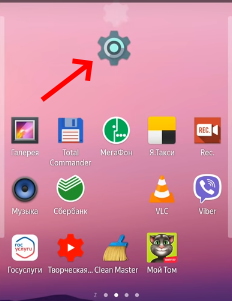
Icône Paramètres sur le téléphone Android
- Dans les paramètres, recherchez et sélectionnez la ligne “Applications”;
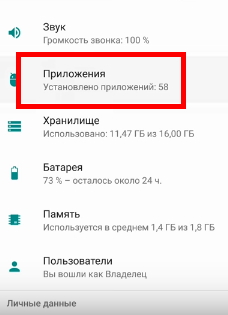
Sélectionnez “Applications” dans les paramètres
- Dans la liste des applications, vous devez trouver Swiftkey et le sélectionner;
- Dans la fenêtre des paramètres du clavier virtuel, sélectionnez le bouton “Stockage” et supprimez le cache stocké dans la mémoire de l’appareil. Cliquez ensuite sur les boutons «Arrêter» et «Supprimer».
Dans ce cas, tous les fichiers supplémentaires avec lesquels La version du clavier virtuel sera également supprimée. Allez � Google Play et téléchargez la dernière version de Swiftkey.
Cela peut être utile: la signification des touches F1-F12 sur le clavier.
La façon de redimensionner le clavier virtuel
Clavier virtuel pour Mobile Swiftkey nous invite à changer rapidement la taille de la zone avec des boutons. C’est pratique lorsque vous essayez de taper un message à des amis en par les transports publics. Ou dans d’autres conditions extrêmes. À augmenter les touches virtuelles en russe, elles sont beaucoup plus rapides trouver et cliquer.
Ce qui est nécessaire pour cela:
- Balayez vers la gauche ou accédez à l’application Swiftkey sur écran principal des paramètres;
- Нажмите на пункт Redimensionner ;
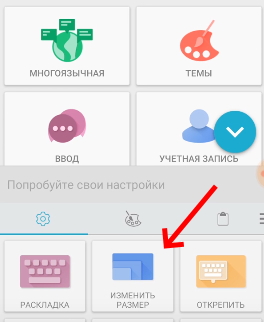
Sélectionnez l’option “Redimensionner”.
- Une nouvelle fenêtre affichera plusieurs modèles avec des tailles. Sélectionnez l’un d’eux est que le clavier prenne cette taille.
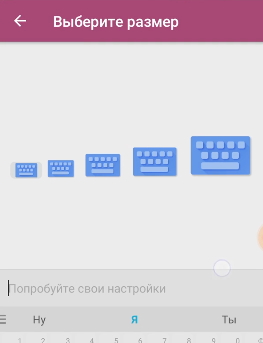
Choisissez la taille appropriée pour le clavier à l’écran
Si vous saisissez une autre application, appelez les paramètres claviers de l’application Swiftkey.
Changer de thème dans Swiftkey
Clavier pour Android du développeur de renommée mondiale – Microsoft nous permet de changer ses styles. Grand choix nombre de sujets. Cliquez sur le bouton “Thèmes” dans la fenêtre principale de l’application et choisissez celui qui convient.
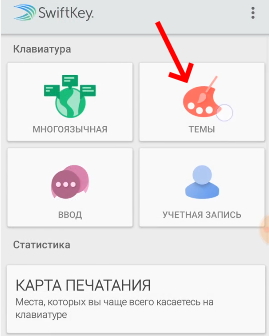
Sélectionnez la section Thèmes dans votre application Swiftkey.
Pour obtenir une liste de tous les sujets disponibles, cliquez sur le bouton. “Plus de thèmes” au-dessus de la fenêtre d’options. Après avoir changé le thème en Clavier Swiftkey pour changer la langue en russe restera dans le menu principal. Ou depuis la fenêtre de l’application.
